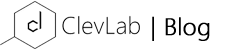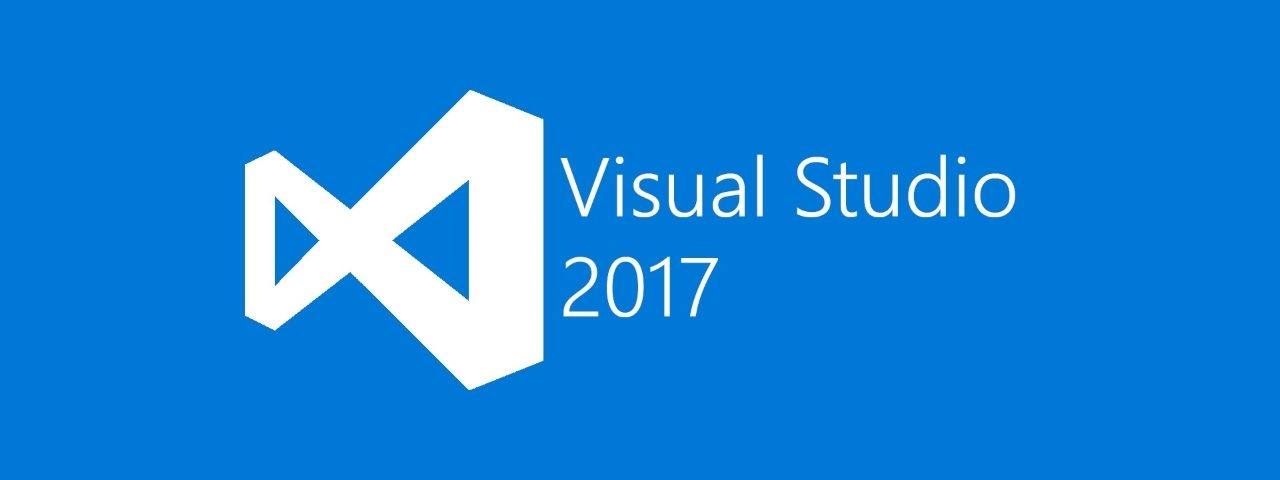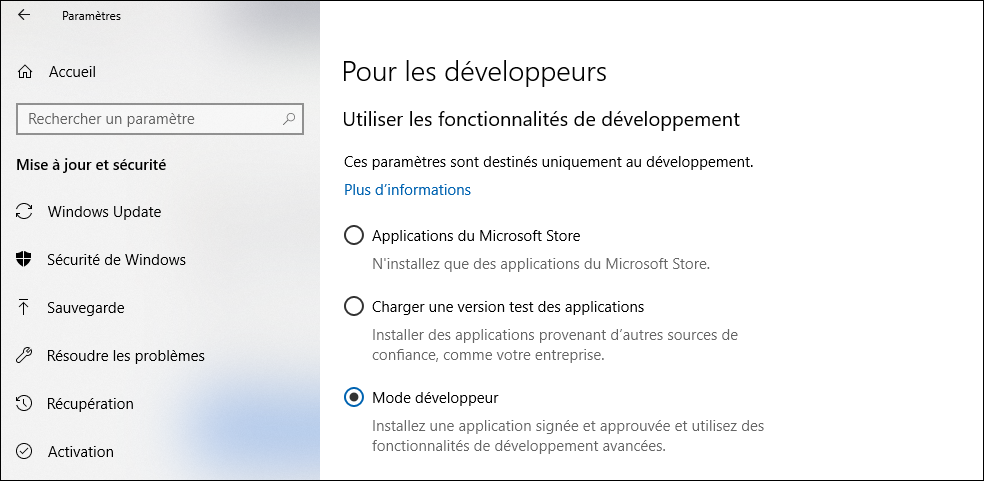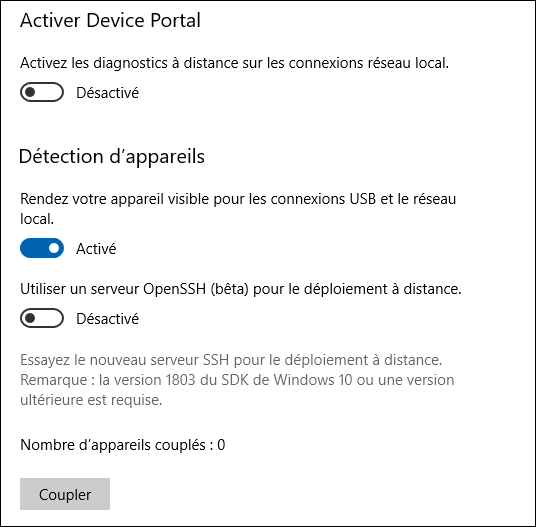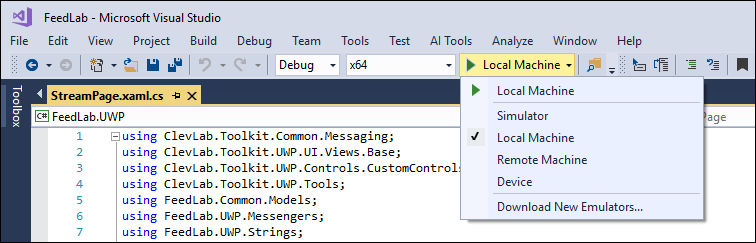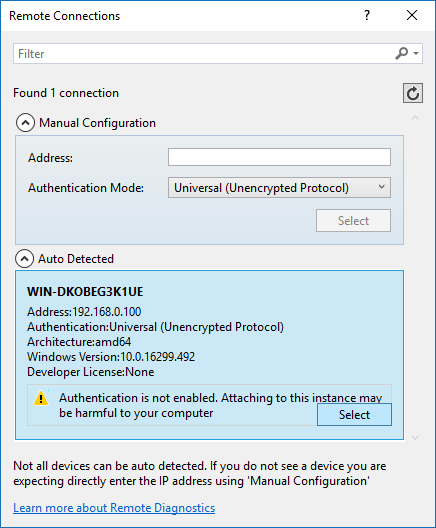A l’époque de Windows Phone, nous avions l’habitude de brancher notre téléphone sur notre PC, afin de pouvoir déployer l’application en cours de développement, et cela depuis Visual Studio. Ça nous permettait ainsi de facilement tester l’application, valider le design sur le mobile, ainsi que l’expérience utilisateur.
Maintenant avec Windows 10, nos développement se concentrent principalement sur desktop. Bien que les applications UWP peuvent aussi être déployées sur Windows 10 Mobile (sous réserve d’avoir une version minimale sous Windows 10 Creator pour conserver la compatibilité), sur des projets iOT, ou aussi sur Xbox One.
Mais aujourd’hui, ce qui nous intéresse, c’est de déboguer notre nouveau projet Windows 10 sur une tablette Windows 10 équipée d’une carte SIM 4G.
Mode développeur
En prérequis, il faut activer le mode développeur sur la tablette cible. Pour cela un petit tour par les paramètres Windows 10 de la tablette.
Détection de votre appareil
Ensuite, pour connecter votre ordinateur à la tablette, et pouvoir ainsi déployer votre application en debug, il faut qu’ils soient sur le même réseau local (la connexion USB ne fonctionne qu’avec un Windows Phone / Mobile).
A noter que pour que la tablette soit détectable sur le réseau local, il faut activer le mode « Détection d’appareils », disponible dans les paramètres Windows 10, page « Pour les développeurs ».
Remote machine
Sur votre Visual Studio, lancez le débogage via le mode remote.
La fenêtre Remote Connections va s’afficher, et normalement votre device cible, où déployer votre projet, devrait être automatiquement détecté. Si ce n’est pas le cas, vérifiez que vous avez bien activé la détection de votre device cible à l’étape juste au dessus.
Si le souci persiste vous pouvez entrer l’adresse IP du device manuellement.
Remote debug
Et maintenant, il ne vous reste plus qu’à appuyer sur F5 et croiser les doigts pour que ça marche. Personnellement, lors de la tentative de déploiement, j’ai obtenu l’erreur suivante : Error DEP6957: Failed to connect to device ‘192.168.0.100’ using Universal Authentication. Please verify the correct remote authentication mode is specified in the project debug settings. COMException – Error HRESULT E_FAIL has been returned from a call to a COM component. [0x80004005]
Pourtant ma tablette est en Fall Creator Update, il ne devrait pas y avoir de souci… Du coup, je suis passé au plan B, et j’ai installé le Remote Tools for Visual Studio 2017, qui est normalement nécessaire que pour les versions antérieures à Windows 10 Creator (ce qui est de plus en plus rare).
J’ai lancé l’utilitaire sur ma tablette. De base l’authentification est celle de Windows. Du coup en lançant votre appli en debug, il faudra vous authentifier avec le compte utilisateur de votre device cible.
Si vous êtes sur un réseau local et sécurisé, vous pouvez aussi désactiver l’authentification, et ainsi gagner en rapidité. Cela se passe sur l’appli Remote Debugger, dans le menu Tools -> Options, et sélectionnez « No Authentication ».
Bon débogage !